BitMEX'te Demo Hesapla Nasıl Kaydolulur ve Ticarete Başlanır?

BitMEX'te Demo Hesabı Nasıl Kaydedilir
BitMEX'te E-postayla Demo Hesabı Nasıl Kaydedilir?
1. Öncelikle BitMEX web sitesini açın ve giriş yapın. Devam etmek için [Bilgi] seçeneğine tıklayın. 
2. Devam etmek için [API Dokümantasyonu]'na tıklayın. 
3. Aşağı kaydırın ve [BitMEX Testnet]'e tıklayın. 
4. Devam etmek için [TESTNET HESABINI AÇ] öğesine tıklayın. 
5. E-posta adresinizi ve tercih ettiğiniz şifreyi girin. Ayrıca ülkenizi/bölgenizi seçin ve ardından Hizmet Şartları ve Gizlilik Bildirimini kabul etmek için kutuyu işaretleyin. 
6. Bir demo hesabı oluşturmak için [Kayıt Ol] öğesine tıklayın. 
7. Kaydı onaylamak için e-postanızı kontrol edin. 
8. Devam etmek için [E-postanızı Onayla] öğesine tıklayın. 
9. Demo hesabınızda oturum açmak için [Oturum Aç] öğesine tıklayın. 
10. Devam etmek için [Şimdi İşlem Yap]'a tıklayın. 
11. ABD Vatandaşı olmadığınızı onaylamak için [Hayır] öğesine tıklayın.. 
12. BitMEX ana sayfasına dönmek için [BitMEX'e Dön] seçeneğine tıklayın. 
13. Giriş yaptıktan sonra BitMEX Testnet'in ana sayfası karşınıza çıkıyor.
BitMEX Uygulamasında Demo Hesabı Nasıl Kaydedilir
1. Öncelikle telefonunuzun internet tarayıcısında BitMEX web sitesini açın ve giriş yapın. Devam etmek için sağ üst köşedeki aşağıdaki simgeye tıklayın. 
2. [Bilgi]'ye tıklayın. 
3. Devam etmek için [API Dokümantasyonu]'nu seçin. 
4. Seçenekleri genişletmek için [API Referansı]'na tıklayın. 
5. Aşağı kaydırın ve [BitMEX Testnet]'i seçin. 
6. Bir açılır pencere açılacaktır. Devam etmek için [TESTNET HESABINI AÇ] seçeneğine tıklayın. 
7. E-posta adresinizi ve tercih ettiğiniz şifreyi girin. Ayrıca ülkenizi/bölgenizi seçin, ardından Hizmet Şartları ve Gizlilik Bildirimini kabul etmek için kutuyu ve insan olduğunuzu doğrulamak için kutuyu işaretleyin. 
8. Bir demo hesabı oluşturmak için [Kayıt Ol] öğesine tıklayın. 
9. Posta kutunuzda kayıt e-postasını kontrol edin. 
10. Onaylamak ve devam etmek için [E-postanızı Onayla] öğesine tıklayın. 
11. Giriş bilgilerinizi doldurun ve insan olduğunuzu onaylamak için kutuyu işaretleyin. 
12. Devam etmek için [Oturum Aç] öğesine tıklayın. 
13. Devam etmek için [Şimdi İşlem Yap]'a tıklayın. 
14. ABD Vatandaşı olmadığınızı onaylamak için [Hayır]'a tıklayın. 
15. İşlemi tamamlamak için [BitMEX'e Geri Dön] öğesine tıklayın. 
16. İşte BitMEX Testnet'in ana sayfası.
Sık Sorulan Sorular (SSS)
Zaten bir BitMEX hesabım varsa Testnet'i kullanmak için yeni bir hesap oluşturmam gerekir mi?
Testnet, BitMEX'ten izole edilmiş bir platform olduğundan, BitMEX'te hesabınız olsa bile Testnet'e kaydolmanız gerekecektir.BitMEX Test Ağı Nedir?
BitMEX Testnet, gerçek fonlar kullanmadan ticaret stratejilerini test etmek ve uygulamak için özel olarak simüle edilmiş bir ortamdır. Yatırımcıların risksiz bir ortamda platformun işlevlerini deneyimlemelerine, alım satım yapmalarına ve piyasa verilerine erişmelerine olanak tanır.
Gerçek fonlarla canlı ticarete geçmeden önce ticaret becerilerinde deneyim ve güven kazanmak isteyen acemi yatırımcılara şiddetle tavsiye edilir. Deneyimli yatırımcıların sermayelerini riske atmadan stratejilerini geliştirmeleri ve ticaret algoritmalarını doğrulamaları da faydalıdır.
BitMEX ve Testnet'te fiyat neden farklı?
Testnet'teki fiyat hareketleri BitMEX'ten her zaman farklıdır çünkü kendine ait Emir Defteri ve işlem hacmi vardır.
Gerçek piyasa hareketleri mutlaka yansıtılmasa da, BitMEX'in kullandığı aynı ticaret sistemine alışmak amacıyla yine de amacına uygun olarak kullanılabilir.
BitMEX'te Kripto Ticareti Nasıl Yapılır?
Spot ticaret nedir?
Spot ticaret, token ve madeni paraların mevcut piyasa fiyatından anında uzlaşma ile alınıp satılması anlamına gelir. Alım veya satım emri vermek için dayanak varlığa sahip olmanız gerektiğinden alım satım spotu türev alım satımından farklıdır.
BitMEX'te (Web) Spot Ticareti Nasıl Yapılır?
1. BitMEX web sitesini açın ve sağ üst köşedeki [ Giriş ] seçeneğine tıklayın . 
2. Oturum açmak için e-posta adresinizi ve şifrenizi girin. 
3. Hesabınızda oturum açmak için [Oturum Aç] öğesine tıklayın. 
4. [Ticaret]'e tıklayın ve Spot ticaret için [Spot]'u seçin. Spot, Bitcoin veya ETH gibi dijital varlıkları satın almak için USDT kullanıyor. 
5. Bu, BitMEX'in alım satım sayfası arayüzünün bir görünümüdür.
Spot Çiftlerin 24 saat içindeki işlem hacmi :
Bu, belirli spot çiftler (örneğin, BTC/USD, ETH/BTC) için son 24 saat içinde gerçekleşen toplam alım satım faaliyeti hacmini ifade eder.
Alış/Satış Bölümü :
Burası yatırımcıların kripto para birimleri satın almak veya satmak için emir verebilecekleri yerdir. Genellikle piyasa emirleri (mevcut piyasa fiyatından anında gerçekleştirilen) ve limit emirleri (belirli bir fiyattan gerçekleştirilen) seçeneklerini içerir.
Emir Defteri :
Emir defteri, belirli bir kripto para birimi çifti için tüm açık alım ve satım emirlerinin bir listesini görüntüler. Mevcut piyasa derinliğini gösterir ve yatırımcıların arz ve talep seviyelerini ölçmelerine yardımcı olur.
Son İşlemler :
Bu bölüm, fiyat, hacim ve zaman gibi ayrıntılar da dahil olmak üzere borsada gerçekleştirilen son işlemlerin bir listesini gösterir.
Mum Grafiği :
Mum grafikleri, belirli bir zaman dilimindeki fiyat hareketlerinin grafiksel temsilidir. Seçilen zaman aralığındaki açılış, kapanış ve en yüksek ve en düşük fiyatları görüntüleyerek yatırımcıların fiyat eğilimlerini ve modellerini analiz etmelerine yardımcı olurlar.
Sözleşme Ayrıntıları, Spot Çiftleri :
Bu, işlem saatleri, onay boyutu, minimum emir boyutu ve diğer sözleşme özellikleri dahil olmak üzere, alım satıma açık spot çiftleri hakkında temel bilgileri sağlar.
Spot Çifti seçilen emir/Aktif Emirler/Stop Limit Emirleri/Doluluklar/Emir Geçmişi :
Bu bölümler yatırımcıların emirlerini yönetmelerine, aktif emirleri görüntülemelerine, stop-limit emirlerini izlemelerine, doldurulmuş emirleri gözden geçirmelerine ve emir geçmişlerinin tamamına erişmelerine olanak tanır.
Piyasa Derinliği :
Piyasa derinliği, çeşitli fiyat seviyelerindeki alım satım emirlerinin kümülatif hacmini gösterir. Yatırımcıların bir piyasanın likiditesini anlamalarına ve potansiyel destek ve direnç seviyelerini belirlemelerine yardımcı olur.
Mevcut Varlıklar :
Bu bölüm, platformda işlem yapılabilecek tüm kripto para birimlerini ve fiat para birimlerini listeler.
Pozisyonlar/Kapalı Pozisyonlar :
Yatırımcılar, giriş fiyatı, çıkış fiyatı, kar/zarar ve işlem zamanı gibi ayrıntılar dahil olmak üzere açık ve kapalı pozisyonlarını görüntüleyebilir.
Marj Bölümü :
Bu bölüm, yatırımcıların satın alma güçlerini artırmak için borsadan borç alabilecekleri kredili ticarete özeldir. Teminat pozisyonlarını yönetme ve teminat gerekliliklerini izleme seçeneklerini içerir.
Enstrümanlar :
Enstrümanlar, spot çiftler, vadeli işlem sözleşmeleri, opsiyonlar ve daha fazlası dahil olmak üzere platformda alım satım için mevcut olan çeşitli finansal ürünleri ifade eder.
6. BitMEX'in 2 Emir Türü vardır:
- Limit Sırası:
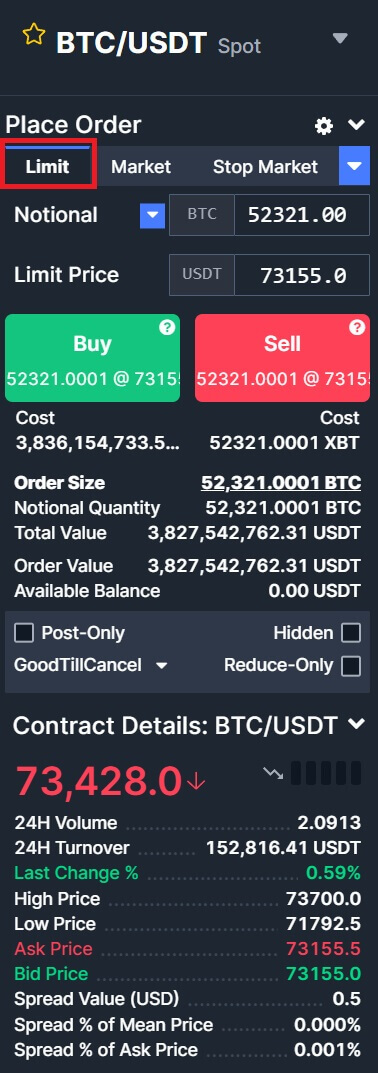
- Market siparişi:
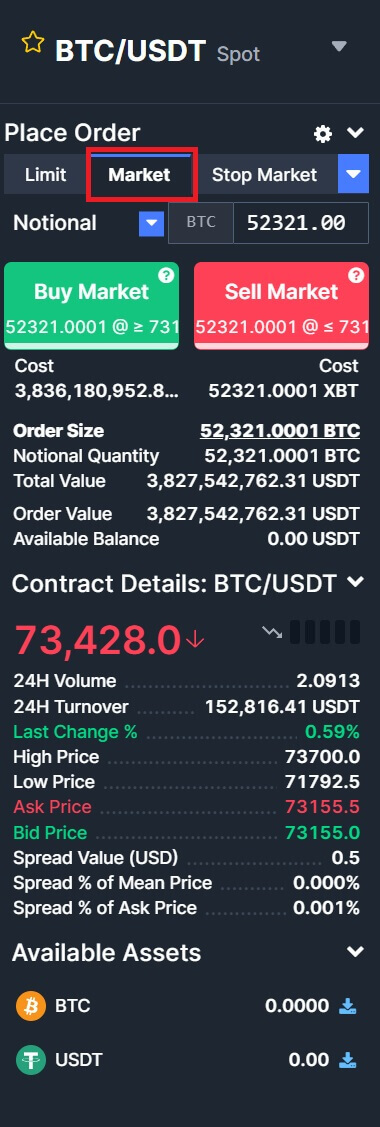
7. Sol kripto sütununda çalıştırmak istediğiniz kriptoyu seçin. Daha sonra işlem türünü seçin: [Alış] veya [Satış] ve emir türünü seçin: [Limit Emri] veya [Piyasa Emri].
- Alış/Satış:
Bir alım/satım emri başlatmak istiyorsanız, [Alış]/[Satış], [Nominal] ve [Limit Fiyat]'ı boşluğa birer birer girin. Son olarak, emri gerçekleştirmek için [Satın Al]/[Sat] öğesine tıklayın.
- Örnek:
A Kullanıcısının 70263 USDT ile 1 BTC satın almak amacıyla BTC/USDT çiftiyle işlem yapmak istediğini varsayalım. [Nominal] alanına 1, [Limit Fiyatı] alanına 70263 girerler ve işlem ayrıntıları otomatik olarak dönüştürülerek aşağıda gösterilir. [Satın Al]/[Sat] öğesine tıklamak işlemi tamamlar. BTC belirlenen 70263 USDT fiyatına ulaştığında satın alma emri gerçekleştirilecektir.
BitMEX'te Spot Ticareti Nasıl Yapılır (Uygulama)
1. Telefonunuzda BitMEX uygulamasını açın ve [ Giriş ] seçeneğine tıklayın.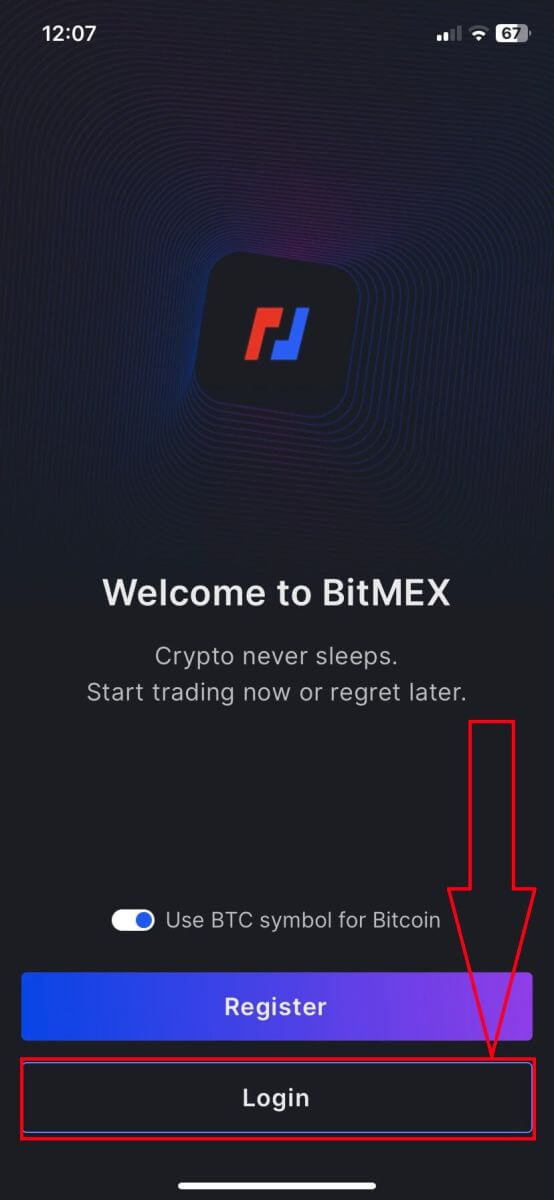
2. Giriş yapmak için e-posta adresinizi ve şifrenizi girin, insan olduğunuzu doğrulamak için kutuyu işaretlemeyi unutmayın.
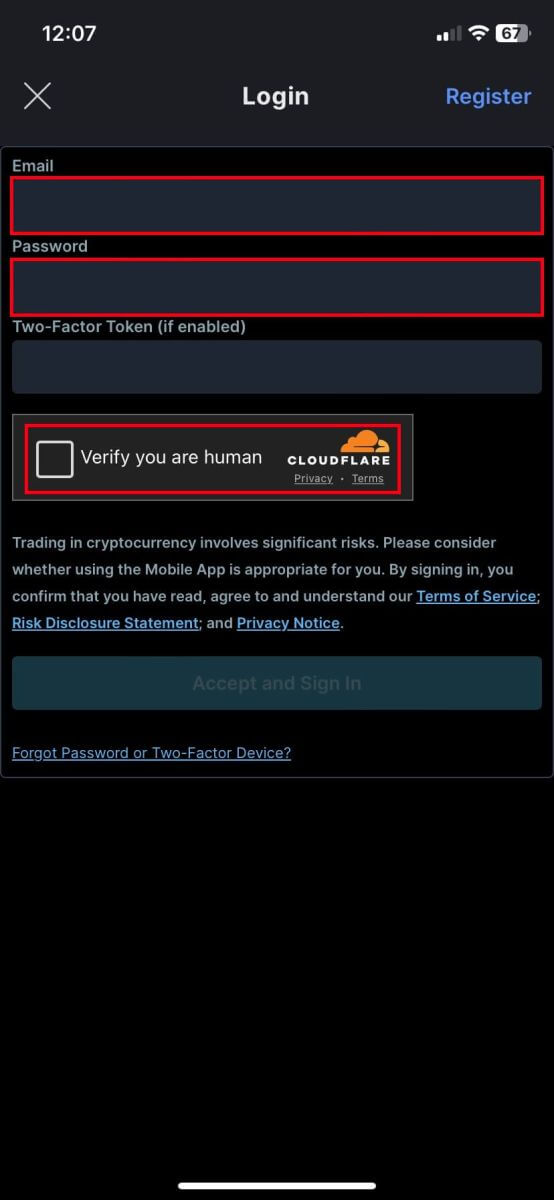
3. Devam etmek için [Kabul Et ve Oturum Aç]'a tıklayın.
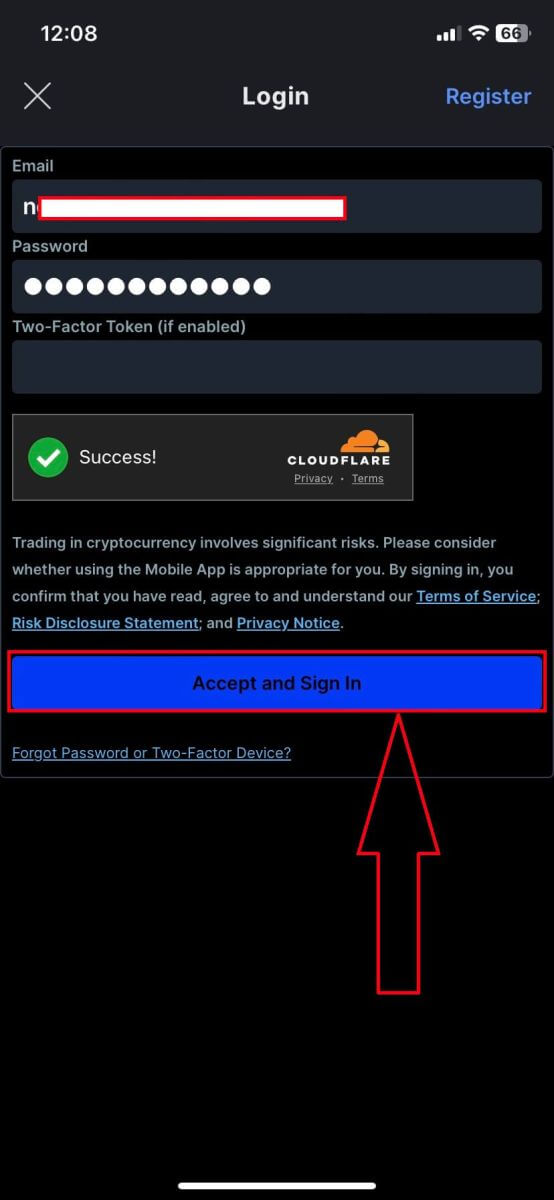
4. Güvenliği sağlamak için 2. şifrenizi ayarlayın.
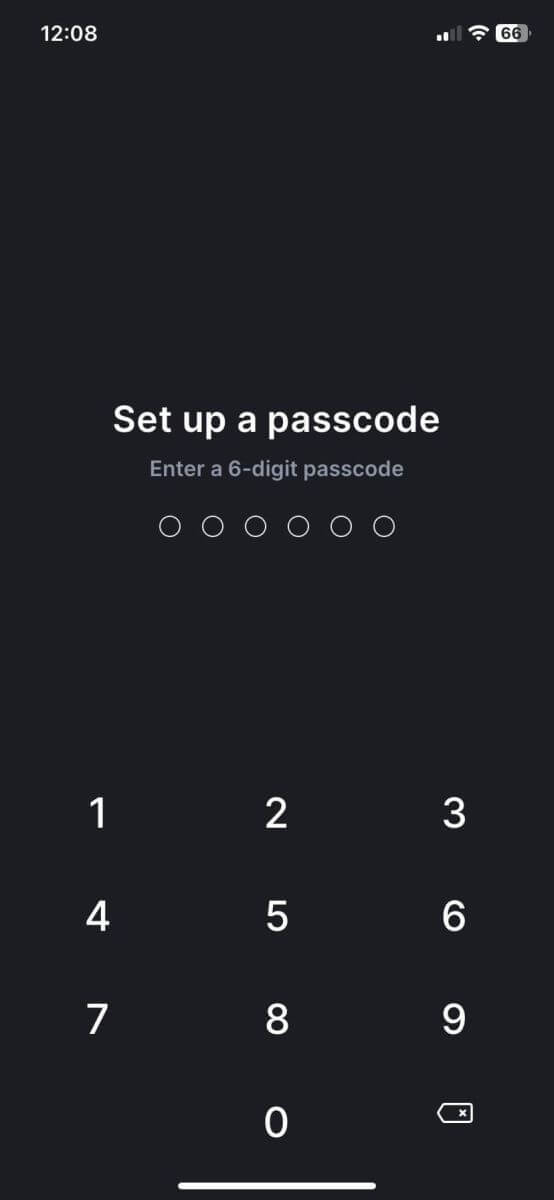
5. Başarıyla giriş yaptıktan sonra karşınıza çıkan ana sayfadır.
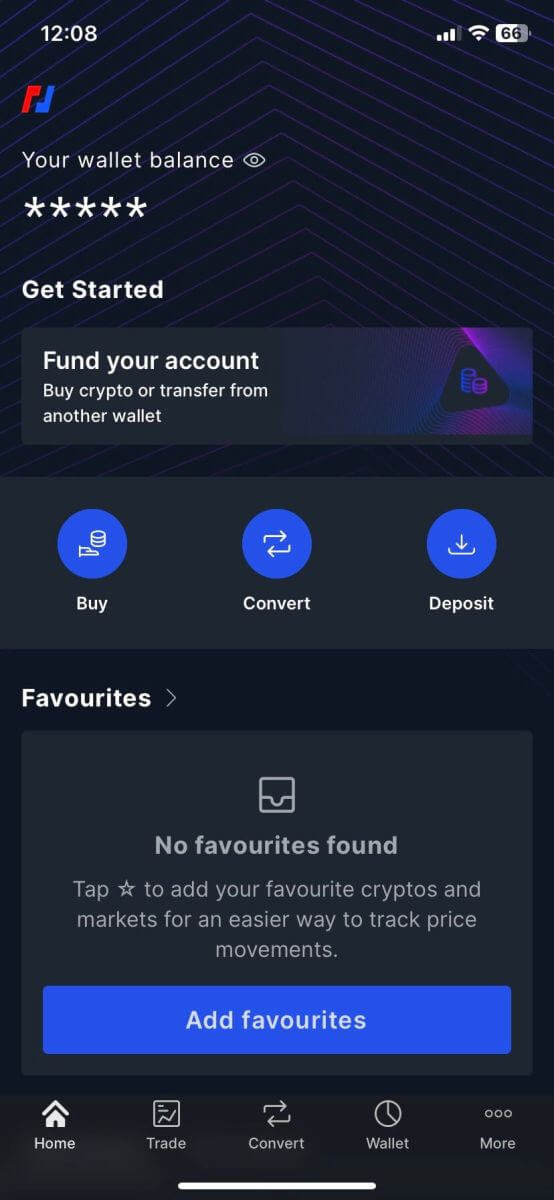
6. Ticaret arayüzüne girmek için [Ticaret]'e tıklayın.
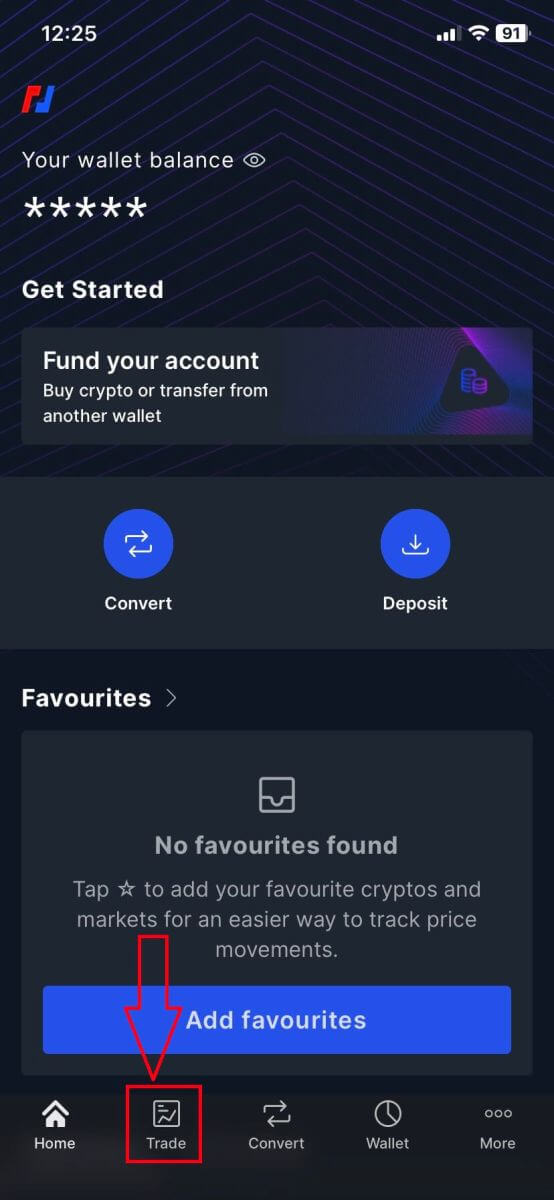
7. Bu, mobil cihazdaki işlem sayfası arayüzündeki BitMEX'tir.
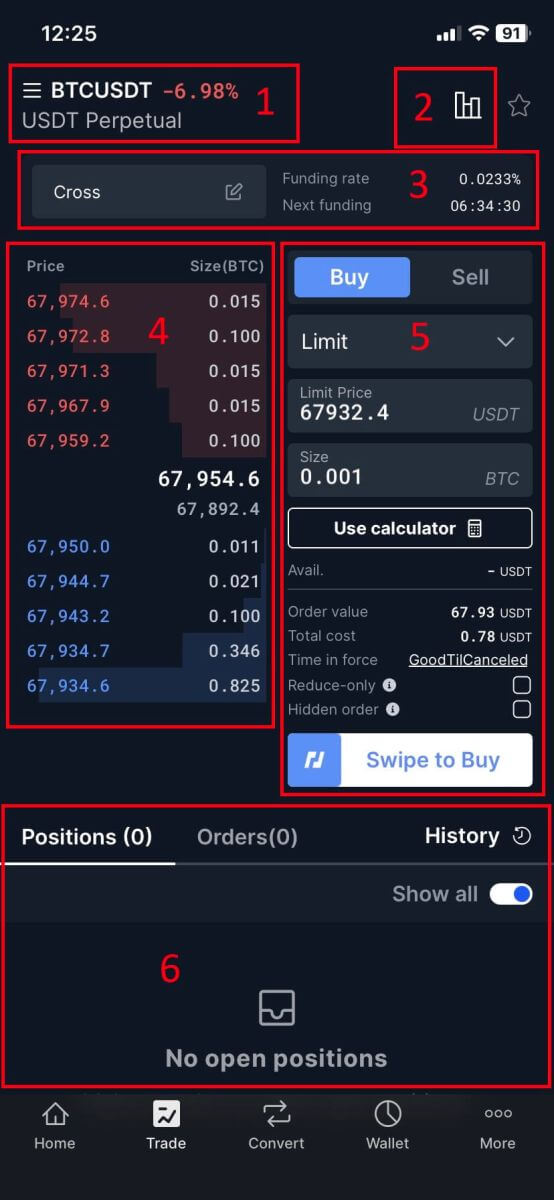
Spot Çiftler :
Spot çiftler, işlemlerin "yerinde" sonuçlandırıldığı, yani mevcut piyasa fiyatından anında gerçekleştirilen işlem çiftleridir.
Şamdan Grafiği :
Şamdan grafikleri, kripto para birimi gibi bir finansal aracın belirli bir zaman dilimi içindeki fiyat hareketini görsel olarak temsil eder. Her bir mum çubuğu genellikle o zaman dilimi için açılış, en yüksek, en düşük ve kapanış fiyatlarını gösterir ve yatırımcıların fiyat eğilimlerini ve kalıplarını analiz etmelerine olanak tanır.
Marj Modu/Fonlama Oranı/Sonraki Fonlama :
Bu özellikler, yatırımcıların satın alma güçlerini artırmak için borç aldıkları kredili ticaretle ilgilidir.
Marj Modu : Bu, yatırımcının hesabının, borçlanma olanağı sağlayacak şekilde marjin modunda olup olmadığını gösterir.
Sonraki Fonlama : Sürekli vadeli işlem sözleşmelerinde bir sonraki fonlama döneminin tahmini zamanını ve oranını gösterir.
Fonlama Oranı : Sürekli vadeli işlem sözleşmelerinde, sözleşmenin fiyatını dayanak varlığın spot fiyatına yakın tutmak için fonlama oranları periyodik olarak uzun ve kısa pozisyonlar arasında değiştirilir.
Emir Defteri :
Emir defteri, belirli bir işlem çifti için gerçek zamanlı alım ve satım emirlerinin listesidir. Her bir emrin miktarını ve fiyatını görüntüleyerek yatırımcıların piyasa duyarlılığını ve likiditeyi ölçmesine olanak tanır.
Alış/Satış Bölümü :
Bu bölüm, yatırımcılara, emirlerin mevcut piyasa fiyatından anında gerçekleştirildiği piyasa emirlerini verme veya yatırımcıların emirlerinin gerçekleşmesini istedikleri fiyatı belirledikleri limitli emirleri vermeleri için bir arayüz sağlar.
İşlem Geçmişi ve Açık Emirler :
Bu bölüm, gerçekleştirilen işlemler ve henüz doldurulmamış veya iptal edilmemiş açık emirler de dahil olmak üzere yatırımcının son ticari faaliyetlerini görüntüler. Genellikle emir türü, miktarı, fiyatı ve gerçekleşme zamanı gibi ayrıntıları gösterir.
- Alış/Satış:
Alış/satış emri başlatmak istiyorsanız boş alana [Alış]/[Satış], [Boyut] ve [Sınır Fiyatı] değerlerini tek tek girin. Son olarak, emri gerçekleştirmek için [Satın Al]/[Sat] öğesine tıklayın.
- Örnek:
A Kullanıcısının 67810,5 USDT ile 0,0001 BTC satın almayı planlayarak BTC/USDT çiftinde işlem yapmak istediğini varsayalım. [Boyut] alanına 0,0001, [Limit Fiyat] alanına 67810,5 girerler ve işlem ayrıntıları otomatik olarak dönüştürülerek aşağıda gösterilir. [Satın Al]/[Sat] öğesine tıklamak işlemi tamamlar. BTC belirlenen 67810,5 USDT fiyatına ulaştığında satın alma emri gerçekleştirilecektir.
9. İşlem çiftlerine tıklayın. 
10. [Spot]'u seçin ve Spot Çiftlerini seçin.
11. BitMEX'in 2 Emir Türü vardır:
- Limit Sırası:
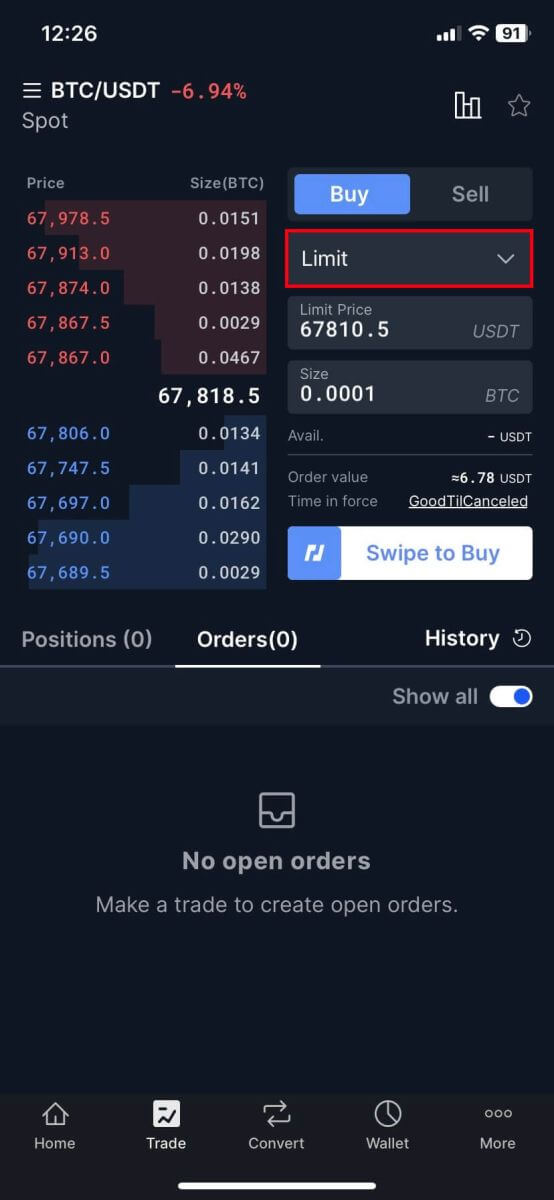
- Market siparişi:
Bu emir türü, işlemi otomatik olarak piyasadaki mevcut en iyi fiyattan gerçekleştirecektir. 
12. [Sınırlı Fiyat] ve [Boyut/Notasyon]'u girin ve [Satın Almak için Kaydırın]'a kaydırın. 
13. Satış bölümüne benzer.
Stop-Limit Fonksiyonu Nedir ve Nasıl Kullanılır?
Stop-limit emri nedir?
Stop-limit emri, hem stop emrinin hem de limit emrinin unsurlarını birleştirerek ticari işlemler üzerinde daha fazla kontrol sağlar. Emrin etkinleştirildiği stop fiyatı ve emrin gerçekleştirildiği limit fiyatı içerir.
Varlığın fiyatı stop fiyatına ulaştığında stop-limit emri aktif hale gelir ve emir defterine yerleştirilir. Daha sonra fiyat limit fiyata ulaştığında emir gerçekleştirilir.
Stop fiyatı: Stop-limit emrinin tetik noktasıdır. Varlığın fiyatı bu seviyeye ulaştığında, limit fiyattan veya daha iyi bir fiyattan alım veya satım emri etkinleştirilir.
Limit fiyatı: Stop-limit emrinin gerçekleştirildiği belirlenmiş fiyat veya potansiyel olarak daha iyi fiyat.
Durdurma fiyatının, satış emirleri için limit fiyattan biraz daha yükseğe ayarlanması, fiyatlar dalgalansa bile uygulanmasını sağlamak için bir tampon bölge oluşturulması tavsiye edilir. Bunun tersine, satın alma emirleri için stop fiyatını limit fiyatından biraz daha düşük bir değere ayarlamak, emirlerin yerine getirilmeme riskini azaltabilir.
Piyasa fiyatı limit fiyata ulaştığında emrin limit emri olarak değerlendirileceğini unutmamak önemlidir. Aşırı yüksek zarar durdurma limitleri veya aşırı düşük kar alma limitleri belirlemek, piyasa fiyatının belirlenen limite ulaşmaması nedeniyle emirlerin yerine getirilmemesine neden olabilir.
Özetle, iyi kalibre edilmiş bir stop-limit emri, tetikleme ve uygulama fiyatları arasında bir denge sağlayarak, riski yönetirken ticari işlemleri optimize eder.
Stop-limit emri nasıl oluşturulur?
BitMEX'te stop-limit emri nasıl verilir?1. Seçenekleri genişletmek için [Piyasayı Durdur]'a tıklayın.
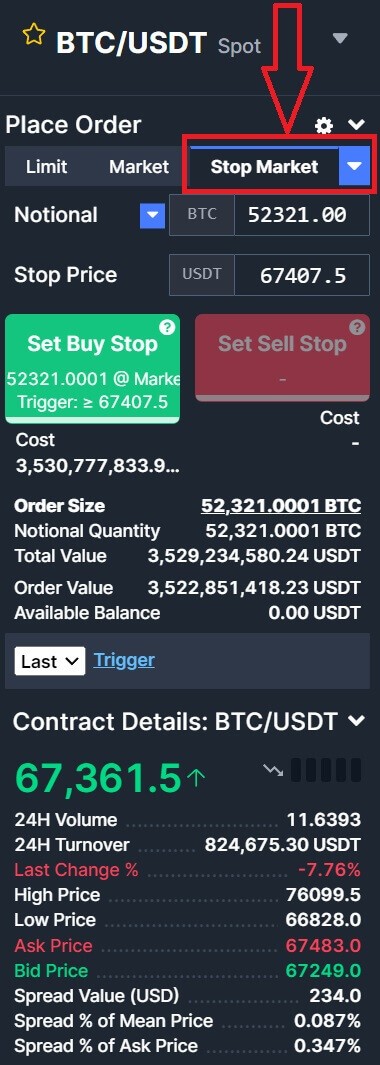
2. Devam etmek için [Sınır Durdur]'u seçin.
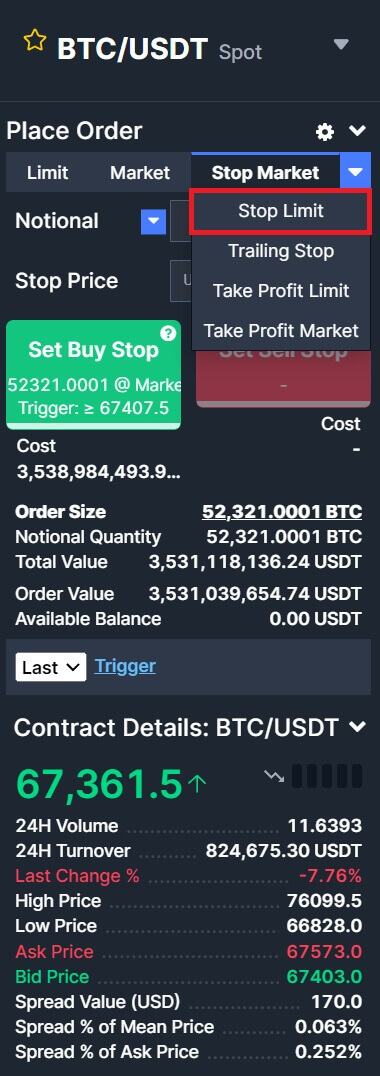
3. Satın almak istediğiniz kriptonun [Stop fiyatı], [Limit fiyatı] ve [Nominal] değerini girin. İşlemin ayrıntılarını onaylamak için [Satın Alma Durdurmayı Ayarla] öğesine tıklayın.
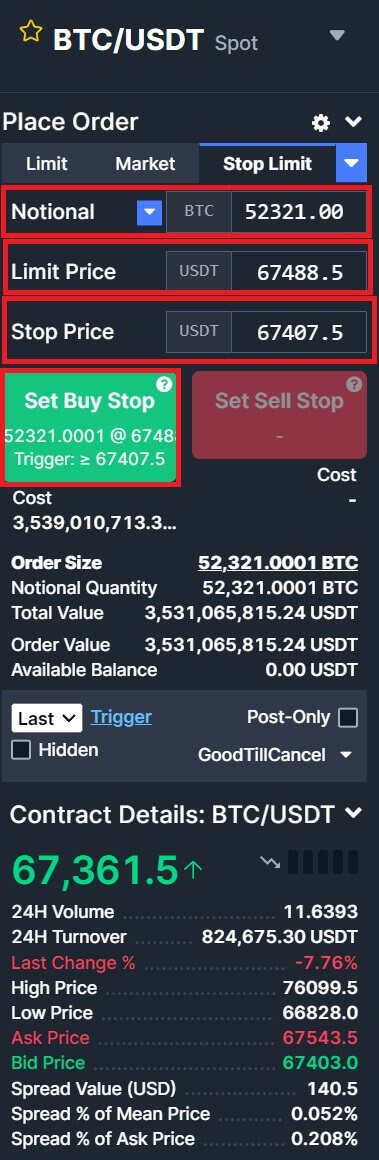
Stop-limit emirlerimi nasıl görüntüleyebilirim? Emirleri gönderdikten sonra stop-limit emirlerinizi [ Sipariş Geçmişi
] altında görüntüleyebilir ve düzenleyebilirsiniz .
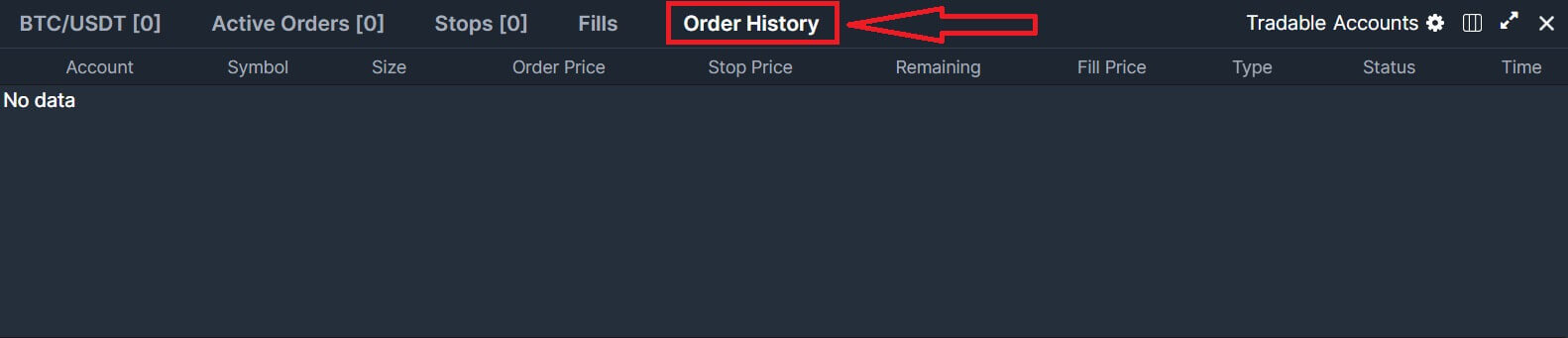
Sık Sorulan Sorular (SSS)
Spot ticarette ücretler nasıl hesaplanır?
BitMEX'te işlem yaparken iki tür ücret vardır: Taker Ücretleri ve Maker Ücretleri. İşte bu ücretlerin anlamı:
Alıcı Ücretleri
- Piyasa fiyatından anında gerçekleştirilen bir emir verdiğinizde, Taker ücretleri alınır.
- Bu ücretler, emir defterinden likidite "aldığınızda" uygulanır.
- Ücret tutarı uygun ücret kademesine göre hesaplanır.
- BitMEX, ücret kademesine göre en yüksek ücreti alır ve toplam sipariş tutarı artı ücretleri kilitler.
Yapımcı Ücretleri
- Hemen yerine getirilmeyen ancak emir defterine likidite ekleyen bir emir verdiğinizde, yapıcı ücretleri alınır.
- Bu ücretler, limit emri vererek likidite "yarattığınızda" uygulanır.
- Ücret tutarı uygun ücret kademesine göre hesaplanır.
- BitMEX, ücret kademesine göre en yüksek ücreti alır ve toplam sipariş tutarı artı ücretleri kilitler.
Örnek Senaryo
Diyelim ki 40.000,00 USDT (Tether) limit fiyatından 1 XBT (Bitcoin) tutarında bir satın alma emri vermek istiyorsunuz.
- İşlemi gerçekleştirmeden önce sistem, işlemi karşılamak için yeterli bakiyenizin olup olmadığını kontrol eder.
- %0,1 ücret oranına göre bu işlemi gönderebilmeniz için cüzdanınızda en az 40.040,00 USD bulunması gerekmektedir.
- Sipariş tamamlandığında fiili ücret tutarının başlangıçta varsayılan ücretlerden düşük çıkması durumunda aradaki fark tarafınıza iade edilecektir.
Spot ticarette ücretler nasıl alınır?
BitMEX spot ücretleri karşıt para birimi cinsinden ücretlendirilir. Bu, ücretlerin satın alırken harcadığınız para biriminden ve satarken aldığınız para biriminden alındığı anlamına gelir. Örneğin, USDT ile XBT satın almak için sipariş verdiyseniz ücretleriniz USDT cinsinden tahsil edilecektir.
ROE benim Gerçekleşen PNL'm mi?
Özsermaye Getirisi (ROE), Gerçekleşen PNL (Kar ve Zarar) ile aynı değildir. ROE, kaldıracın etkisini hesaba katarak ticari sermayenizin getiri yüzdesini ölçerken, PNL, işlemlerinizden elde edilen gerçek mali kazancı veya zararı temsil eder. Bunlar ilişkili ancak farklı ölçümlerdir ve her biri ticaret performansınıza farklı bakış açılarından değerli bilgiler sağlar.
ROE nedir?
ROE, özsermayenizin getirisini gösteren bir yüzde ölçüsüdür. İlk yatırımınıza göre ne kadar kar elde ettiğinizi gösterir. ROE hesaplama formülü şöyledir:
ROE% = PNL % * Kaldıraç
Gerçekleşen PNL Nedir?
PNL, işlemlerinizden elde ettiğiniz gerçek kar veya zararı temsil eder. Her bir işlem için Ortalama Giriş Fiyatınız ile Çıkış Fiyatınız arasındaki farka göre, işlem gören sözleşme sayısı, çarpan ve ücretler dikkate alınarak hesaplanır. PNL, ticari faaliyetlerinizden elde ettiğiniz mali kazanç veya kaybın doğrudan bir ölçüsüdür. Bunu hesaplamak için formül:
Gerçekleşmemiş PNL = Sözleşme Sayısı * Çarpan * (1/Ortalama Giriş Fiyatı - 1/Çıkış Fiyatı)
Gerçekleşen PNL = Gerçekleşmeyen PNL - alıcı ücreti + yapıcı iadesi -/+ fonlama ödemesi
ROE% PNL değerinden daha yüksek olabilir mi?
PNL'nizden daha yüksek bir ROE% görmeniz mümkündür çünkü ROE%, kullandığınız kaldıraç dikkate alınırken PNL hesaplaması dikkate alınmaz. Örneğin, %2'lik bir PNL'niz varsa ve 10x kaldıraç kullandıysanız, %ROE'niz %20 (%2 * 10) olacaktır. Bu senaryoda, kaldıracın etkisi nedeniyle ROE%'si PNL'den daha yüksektir.
Benzer şekilde, iki pozisyonun aynı değerleri ancak farklı kaldıraç seviyeleri varsa, daha yüksek kaldıraca sahip pozisyonun ROE'si daha büyük olacaktır, ancak gerçek PNL tutarı her ikisi için de aynı kalacaktır.
Tasfiye edilmeden önce neden Durdurma Emrim tetiklenmedi?
Durdurma Emrinizin siz tasfiye edilmeden önce neden tetiklenmediği birçok faktöre bağlıdır (emir türü, uygulama talimatları ve piyasa hareketi gibi). Durdurma Emri tetiklenmeden önce pozisyonların tasfiye edilmesinin bazı yaygın nedenleri şunlardır:
| Metin | Emir Türü Yürütme Talimatları | Sebep |
|---|---|---|
Reddedildi: Tasfiyedeki pozisyon |
Emir Türü: Stop Limit veya Piyasa yöneticiler: Son |
Tasfiyeler Marka Fiyatına göre yapılır. Gösterge Fiyatı, Son Fiyattan farklı olabileceğinden, Gösterge Fiyatının, Son Fiyat Tetikleme/Durdurma Fiyatınıza ulaşmadan önce Likidasyon Fiyatınıza ulaşması mümkündür. Stop emrinizin tasfiye edilmeden önce tetiklendiğinden emin olmak için Tetikleme Fiyatını, Likidasyon Fiyatınızdan daha uzağa İşaretlemek veya Durdurma Emrinizi yerleştirmek için ayarlayabilirsiniz. |
İptal edildi: Tasfiyedeki pozisyon İptal Edildi: Tarafınızdan iptal edilmişse BitMEX'ten iptal edin. |
Emir Türü: Stop Limiti | Stop Fiyatı ve Limit Fiyatı birbirine yakın olacak şekilde Limitli Emir verdiğinizde, volatilitenin yüksek olduğu dönemlerde emrinizin tetiklenmesi, Oderbook'ta yer alması ve doldurulamaması riskiyle karşı karşıya kalırsınız. Bunun nedeni, fiyatın, tetiklendikten hemen sonra ve emir yerine getirilmeden önce Limit Fiyatınızı geçmesidir. Emrinizin emir defterinde kalmasını önlemek için, Stop Fiyatınız ile Limit Fiyatınız arasında daha büyük bir spread kullanmak daha güvenlidir çünkü bu, iki fiyat arasında emrinizi karşılamaya yetecek kadar likidite olmasını sağlayacaktır. |
Reddedildi: Tasfiyedeki pozisyon Reddedildi: Sipariş fiyatı üzerinden işlem derhal tasfiyeye yol açar |
Emir Türü: Piyasayı Durdur "execInst: Last" veya "execs: Index" yok ("Mark"ın tetikleyici fiyatını ima eder) |
Durdurma emri tetiklendiğinde borsaya bir emir gönderilir; ancak hızlı hareket eden bir pazarda kullanıcılar kayma yaşayabilir. Bu nedenle Mark Fiyatı, emir gerçekleşmeden likidasyon fiyatına ulaşabilir. Ayrıca, Stop Market emriniz Tasfiye fiyatınıza yakınsa Stop tetiklendiğinde ve Piyasa Emri verildiğinde emir defterinin likidasyondan önce dolduramayacağı bir aralığa taşınması özellikle mümkündür. |
Tasfiye Fiyatım neden değişti?
Aşağıdaki durumlarda Tasfiye Fiyatınız değişebilir:
- Kaldıracını değiştirdin,
- Çapraz sınırdasınız,
- Marjı pozisyondan/pozisyona manüel olarak kaldırdınız/eklediniz,
- veya finansman ödemeleri nedeniyle marj kaybedildi
Grafikteki fiyat Tasfiye Fiyatıma ulaşmadıysa neden tasfiye edildim?
İşlem Tablosunda gösterilen mum çubukları sözleşmenin Son Fiyatını, grafikteki mor çizgi ise Endeks Fiyatını temsil eder. Pozisyonların tasfiye edildiği Mark Fiyatı grafikte gösterilmediğinden Likidasyon Fiyatınıza ulaşıldığını görmezsiniz.
Marka Fiyatının Tasfiye Fiyatınıza ulaştığını doğrulamak için.
Siparişim neden iptal edildi/reddedildi?
Siparişimin iptal edilme nedenini nereden görebilirim?
Siparişinizin neden iptal edildiğini/reddedildiğini görmek için Sipariş Geçmişi sayfasındaki Metin sütununa bakabilirsiniz . Tıkla? Metnin tamamını görüntülemek için simge: Siparişinizin söz konusu metnin gerekliliklerini gerçekten karşılayıp karşılamadığını bir kez daha kontrol etmek istiyorsanız ("had execInst of ParticipateDoNotInitiate" gibi), İşlemler'deki Sipariş Geçmişi sekmesindeki Tür değerinin üzerine gelebilirsiniz. sayfa. Bu sipariş için ayarladığınız tüm talimatları/ayrıntıları size söyleyecektir.
Siparişinizin söz konusu metnin gerekliliklerini gerçekten karşılayıp karşılamadığını bir kez daha kontrol etmek istiyorsanız ("had execInst of ParticipateDoNotInitiate" gibi), İşlemler'deki Sipariş Geçmişi sekmesindeki Tür değerinin üzerine gelebilirsiniz. sayfa. Bu sipariş için ayarladığınız tüm talimatları/ayrıntıları size söyleyecektir.
İptal Edilen/Reddedilen Metinlerin Açıklamaları:
| Metin | Tip ve Talimatlar | Sebep |
|---|---|---|
| İptal edildi: www.bitmex.com adresinden iptal edin | Yok | Bu metni görüyorsanız sipariş site aracılığıyla tarafınızca iptal edilmiştir. |
| İptal edildi: API'den iptal et | Yok | Sipariş sizin tarafınızdan API aracılığıyla iptal edildi |
| İptal edildi: Tasfiyedeki pozisyon | Yok | Pozisyonunuz tasfiyeye girdiğinden emir iptal edildi. Tetiklenmemiş stoplar da dahil olmak üzere tüm açık emirler, bir pozisyon tasfiyeye girdiğinde iptal edilecektir. Pozisyonunuz tasfiye edildikten sonra yeni emir vermekte özgürsünüz. |
| İptal edildi: Siparişte ParticipateDoNotInitiate uygulaması vardı | ExecInst: ParticipateDoNotInitiate | ParticipateDoNotInitiate, "Yalnızca Gönderi" onay işaretini ifade eder. "Yalnızca Gönderi" siparişleri, hemen doldurulacaksa iptal edilir. Hemen doldurmanın ve alıcı ücretini ödemenin bir sakıncası yoksa, bu kutunun işaretini kaldırabilirsiniz. Aksi takdirde, emrinizin emir defterine ulaştığı anda karşılanmayacağından emin olmak için Limit Fiyatınızı değiştirmeniz gerekecektir. |
| İptal edildi: Emir, Close veya ReduceOnly execInst'ine sahipti ancak mevcut konum X'tir | ExecInst: Kapat veya ExecInst: Yalnızca Azalt |
ExecInst: Close, "Tetikleyicide Kapat" kontrolünü ifade eder. Bir emir için "Tetiklendiğinde Kapat" veya "Yalnızca Azalt" seçeneği etkinleştirilirse, pozisyon büyüklüğünüzü artırmak için emir iptal edilir. Konum boyutunuzu artırmak istiyorsanız bu seçeneğin işaretini kaldırdığınızdan emin olun. Aksi takdirde emrinizin büyüklüğünün açık pozisyon büyüklüğünüze eşit olduğundan ve farklı yönde olduğundan emin olun. |
| İptal edildi: Emir Close veya ReduceOnly'nin yürütmesine sahipti ancak açık satış/alış emirleri X'in mevcut konumunu aşıyor | ExecInst: Kapat veya ExecInst: Yalnızca Azalt |
Halihazırda açık pozisyonunuzdan daha fazla açık emriniz olması durumunda, bu emrin yeni bir pozisyon açma ihtimali olduğundan, tetiklenmesine izin vermek yerine emrinizi iptal edeceğiz; emirlerin kapatılması bunun olmasını önler |
İptal edildi: Hesapta yeterli Kullanılabilir Bakiye yok veya Reddedildi: Hesapta yetersiz Kullanılabilir Bakiye var |
"ExecInst: Kapat" yok veya "ExecInst: Yalnızca Azaltma" yok |
Kullanılabilir bakiyeniz, sipariş vermek için gerekli marjın altında. Yakın bir emir ise "Yalnızca Azaltma" veya "Tetiklemede Kapatma" ile teminat gereksinimini ortadan kaldırabilirsiniz. Aksi takdirde, ya daha fazla para yatırmanız ya da emrinizi daha az marj gerektirecek şekilde ayarlamanız gerekecektir. |
| Reddedildi: Sipariş fiyatı üzerinden işlem derhal tasfiyeye yol açar | Yok | Motor, emriniz için ortalama dolum fiyatını hesapladı ve giriş fiyatını tasfiye fiyatının üzerinden çekeceğini buldu. |
| Reddedildi: Pozisyon ve emirlerin değeri pozisyon Risk Limitini aşıyor | Yok | Durdurma tetiklendiğinde pozisyonunuzun net değeri artı tüm açık emirler risk limitinizi aştı. Bu konuda daha detaylı bilgi için lütfen Risk Limiti dokümanını okuyunuz. |
| Reddedildi: Emir fiyatı mevcut [Uzun/Kısa] pozisyonun tasfiye fiyatının altında | Yok | Emrinizin Limit Fiyatı mevcut pozisyonunuzun Likidasyon Fiyatının altındadır. Bu, gönderim sırasında otomatik olarak iptal edilmez çünkü emir tetiklendiğinde Likidasyon Fiyatının ne olacağını tahmin edemeyiz. |
| Reddedildi: Sipariş Gönderme Hatası | Yok | Yük aniden arttığında, kabul edilebilir yanıt sürelerini korurken gelen her isteğe hizmet veremeyiz; bu nedenle, motor kuyruğuna girebilecek maksimum istek sayısına bir sınır uyguladık; bundan sonra, kuyruk küçülene kadar yeni istekler reddedilir. Bu nedenle siparişiniz reddedilirse bu metni veya "Sistemin Aşırı Yüklenmesi" mesajını görürsünüz.
|
| Reddedildi: Agresif limitli/sabitlenmiş siparişler uzak temas boyutunu ve fiyat eşiklerini aştı | Yok | Giriş hatası nedeniyle oluşabilecek ve fiyatları ciddi şekilde etkileyebilecek büyük agresif siparişlere karşı piyasanın bütünlüğünü koruyoruz. Buna Şişman Parmak Koruma Kuralı denir . Bu metni görüyorsanız emir bu kuralı ihlal etmiştir. Bununla ilgili daha fazla ayrıntı için lütfen Ticaret Kurallarına bakın: Şişman Parmak Koruması |
| İptal edildi: Siparişin süresi vardıInForce of ImmediateOrCancel | Tür: Sınır TIF: Hemen Veya İptal |
timeInForce, ImmediateOrCancel olduğunda , sipariş verildikten sonra doldurulmayan kısımlar iptal edilir. |
| İptal edildi: Siparişin süresi vardıInForce of ImmediateOrCancel | Tür: Pazar TIF: Hemen Veya İptal |
Bir Piyasa emri tetiklendiğinde Motor, gerekli risk kontrollerini tamamlamak için hesap bakiyeniz gibi bilgileri temel alarak emir için etkin bir limit fiyatı hesaplar. Likidite nedeniyle emrin efektif limit fiyatına ulaşmadan gerçekleştirilememesi halinde, aldığınız mesaj ile emriniz iptal edilecektir. |
| İptal edildi: Siparişin FillOrKill'in timeInForce'u vardı | Tür: Sınır TIF: Doldur Veya Öldür |
timeInForce , FillOrKill olduğunda , yürütüldükten sonra hemen tam olarak doldurulamazsa emrin tamamı iptal edilir. |
Tasfiye edilmeden önce Stop emrim neden tetiklenmedi?
| Metin | Tip Talimatları | Sebep |
|---|---|---|
Reddedildi: Tasfiyedeki pozisyon |
Emir Türü: Stop Limit veya Piyasa yöneticiler: Son |
Tasfiyeler Marka Fiyatına göre yapılır. Gösterge Fiyatı, Son Fiyattan farklı olabileceğinden, Son Fiyat Tetikleme/Durdurma Fiyatınıza ulaşmadan önce Gösterge Fiyatı, Likidasyon Fiyatınıza ulaşabilir. Stop emrinizin tasfiye edilmeden önce tetiklendiğinden emin olmak için Tetikleme Fiyatını, Likidasyon Fiyatınızdan daha uzağa İşaretlemek veya Durdurma Emrinizi yerleştirmek için ayarlayabilirsiniz. |
İptal edildi: Tasfiyedeki pozisyon İptal Edildi: Tarafınızdan iptal edilmişse BitMEX'ten iptal edin. |
Emir Türü: Stop Limiti | Stop Fiyatı ve Limit Fiyatı birbirine yakın olacak şekilde Limitli Emir verdiğinizde, volatilitenin yüksek olduğu dönemlerde emrinizin tetiklenmesi, Oderbook'ta yer alması ve doldurulamaması riskiyle karşı karşıya kalırsınız. Bunun nedeni, fiyatın, tetiklendikten hemen sonra ve emir yerine getirilmeden önce Limit Fiyatınızı geçmesidir. Emrinizin emir defterinde kalmasını önlemek için, Stop Fiyatınız ile Limit Fiyatınız arasında daha büyük bir spread kullanmak daha güvenlidir çünkü bu, iki fiyat arasında emrinizi karşılamaya yetecek kadar likidite olmasını sağlayacaktır. |
Reddedildi: Tasfiyedeki pozisyon Reddedildi: Sipariş fiyatı üzerinden işlem derhal tasfiyeye yol açar |
Emir Türü: Piyasayı Durdur "execInst: Last" veya "execs: Index" yok ("Mark"ın tetikleyici fiyatını ima eder) |
Durdurma emri tetiklendiğinde borsaya bir emir gönderilir; ancak hızlı hareket eden bir pazarda kullanıcılar kayma yaşayabilir. Bu nedenle Mark Fiyatı, emir gerçekleşmeden likidasyon fiyatına ulaşabilir. Ayrıca, Stop Market emriniz Tasfiye fiyatınıza yakınsa Stop tetiklendiğinde ve Piyasa Emri verildiğinde emir defterinin likidasyondan önce dolduramayacağı bir aralığa taşınması özellikle mümkündür. |
Siparişim neden farklı bir fiyatla dolduruldu?
Bir emrin farklı bir fiyattan karşılanmasının nedeni emir türüne bağlıdır. Her birinin nedenlerini görmek için aşağıdaki tabloya bir göz atın:
| Sipariş türü | Sebep |
|---|---|
| Market siparişi | Piyasa emirleri belirli bir dolum fiyatını garanti etmez ve kaymalara maruz kalabilir. Doldurduğunuz fiyat üzerinde daha fazla kontrole sahip olmak istiyorsanız Limit emirlerini kullanmanızı öneririz, bu şekilde bir Limit Fiyat belirleyebilirsiniz. |
| Piyasa Emri Durdur | Durdurma Piyasası Emri, Tetikleme Fiyatı Durdurma Fiyatına ulaştığında kişinin piyasa fiyatından alım veya satım yapmaya istekli olduğunu belirtir. Eğer emir defteri, emrin tetiklendiği ve gerçekleştiği zaman arasında önemli ölçüde hareket ederse, Stop Piyasası Emirleri, Stop Fiyatı'ndan farklı bir fiyattan karşılanabilir. Bunun yerine Stop Limitli Emirleri kullanarak kaymayı önleyebilirsiniz. Limitli emirlerde, yalnızca Limit Fiyattan veya daha iyisinden gerçekleştirilir. Ancak fiyatın Limit Fiyattan keskin bir şekilde uzaklaşması durumunda, buna uygun bir emrin bulunmaması ve bunun yerine emir defterinde kalması riski vardır. |
| Limit Emri | Limit Emirlerinin Limit Fiyatta veya daha iyi bir fiyatta gerçekleştirilmesi amaçlanmaktadır. Bu, Alım emirleri için Limit Fiyat veya daha düşük bir fiyattan, Satış emirleri için ise Limit Fiyat veya daha yüksek bir fiyattan gerçekleştirilebileceğiniz anlamına gelir. |
BitMEX fonlama ücretinden herhangi bir kesinti alıyor mu?
BitMEX herhangi bir kesinti almıyor, ücret tamamen eşler arası. Ücret, uzun pozisyonlardan kısa pozisyonlara veya kısa pozisyonlardan uzun pozisyonlara (ücret oranının pozitif veya negatif olmasına bağlı olarak) ödenir.


